Windows11または10でデフォルトのWebブラウザを変更する方法
Edge以外のブラウザーをWindows11のデフォルトブラウザーとして設定することは困難であることが証明されています。Edgeは確かに優れたブラウザですが、希望するブラウザではない可能性があります。Windows 11のリリースに(release of Windows 11)伴い、今こそ、お気に入りのブラウザーをWindows11のデフォルトブラウザーにする方法を理解するときです(Windows 11)。
お気に入りのブラウザがFirefoxの場合、これはシンプルで簡単です。ただし、お気に入りのブラウザがChrome、Opera、Brave、または代替ブラウザである場合、 (alternative browser)Windows11のデフォルトのWebブラウザとして設定するにはかなり多くの作業が必要です。

FirefoxをWindows10および11でデフォルトのWebブラウザにする方法(How To Make Firefox the Default Web Browser in Windows 10 and 11)
(Mozilla)FirefoxのメーカーであるMozillaは、ファイルの種類ごとにデフォルトのブラウザを選択するように人々に要求するWindows11に満足していませんでした。そこで、 Mozillaは回避策を考え出しました。Windows10でも動作します。
- Firefoxをダウンロードしてインストールします。Windows11用(Windows 11)のFirefoxの特定のバージョンはありません。[ Firefoxのダウンロード(Download Firefox )]をクリックしたときにMozillaのWebサイトが提供するものは何でも機能します。
- インストール後にFirefoxを開くと、セットアップウィザードが実行されます。セットアッププロセスの2番目の選択肢は、Firefoxをデフォルト(Make Firefox your default)にすることです。[デフォルトのブラウザ(Make Default Browser)にする]ボタン を選択します。
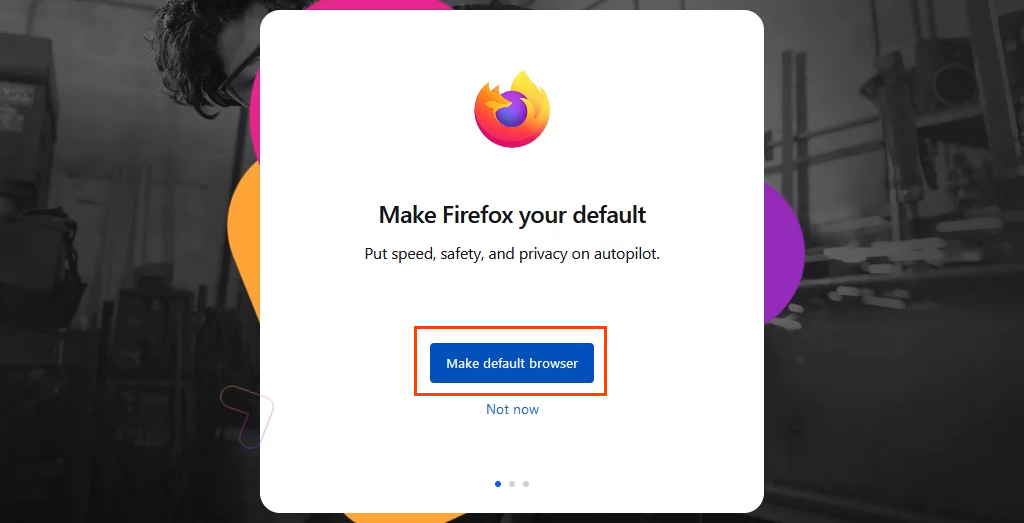
それでおしまい。Firefoxは、現在、.htmおよび.htmlファイルタイプとhttpおよびhttpsで始まるリンクのデフォルトブラウザです。Firefoxの残りのセットアップを続行します。
他のブラウザをWindows10および11のデフォルトブラウザにする方法(How To Make Other Browsers the Default Browser in Windows 10 and 11)
- 優先するWebブラウザをダウンロードしてインストールします。この例では、Chromeです。Chromeを独自の(Make Chrome your own)プロセスにするプロセスを実行します。最後に、Chromeは(Chrome)[デフォルトとして設定(Set as default)]へのリンクを表示します。これを選択すると、 Windows設定(Windows Settings) のデフォルトアプリ(Default apps)が開きます。

Chrome以外のブラウザがインストールされている場合は、デフォルト(Default)のアプリを手動で開きます。[スタート(Start )]メニューを選択し、デフォルトのアプリ(default apps)の入力を開始します。一番上の結果はデフォルトアプリ(Default apps)になります。それを選択します。

Windows 11の場合は、以下の手順に従ってください。Windows10の手順についてはスキップ(Skip)してください。
- [デフォルト(Default )のアプリ]で、 [ Chrome]またはインストールしたばかりのブラウザの名前まで下にスクロールして選択します。

- 新しいウィンドウでは、一番の選択肢は.htmファイルタイプです。そのファイルタイプのデフォルトブラウザを変更するには、下にあるバースタイルボタンを選択します。

- [切り替える前に](Before you switch )ポップアップが開きます。これは、 Edgeにとどまる最後の瞬間の機会を提供するMicrosoftです。とにかくスイッチを(Switch anyway )選択して、デフォルトのブラウザの変更を続行します。

- 次のポップアップで、目的のブラウザを選択し、[ OK]を選択して、ファイルタイプのデフォルトとして設定します。必要なすべてのファイルタイプとリンクタイプについてこのプロセスを続行し、新しいデフォルトのブラウザで開きます。

デフォルトのブラウザがHTTPリンクタイプに変更されると、Windowsは自動的にHTTPSリンクタイプに変更することに注意してください。

Windows10の場合は次の手順に従います。
- デフォルトのアプリで、[ Webブラウザ(Web browser)]まで下にスクロールします。MicrosoftEdgeを選択します。

- 開いた[アプリ(Choose an app)の選択]メニューで、[ Google Chrome ]またはインストールしたばかりのブラウザの名前を選択し、それを選択します。
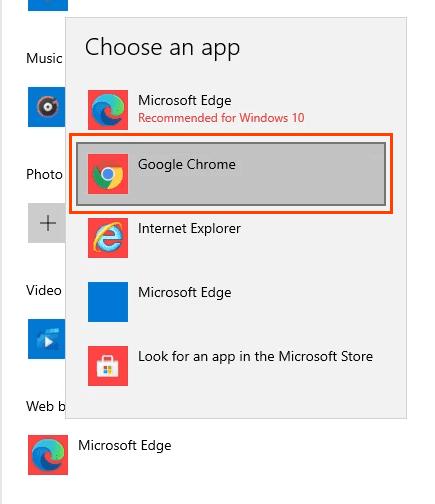
- [切り替える前に](Before you switch )ポップアップが開きます。これは、 Edgeにとどまる最後の瞬間の機会を提供するMicrosoftです。とにかくスイッチを(Switch anyway )選択して、デフォルトのブラウザの変更を続行します。

デフォルトのブラウザが変更されました。

Windows11でニュースと検索のデフォルトブラウザを変更する方法(How To Change the Default Browser for News and Search In Windows 11)
Windows 11では、検索(Search)ウィジェットとニュース(News)ウィジェットは、他のすべてのデフォルトブラウザーを変更した後も、引き続きEdgeをデフォルトブラウザーとして使用します。(Edge)[デフォルトのアプリ(Default Apps)]メニューでこれを変更する方法はありません。代わりに、無料のアプリEdgeDeflectorを使用して、(EdgeDeflector)検索(Search)とニュース(News)のデフォルトのブラウザーを変更してください。
- EdgeDeflectorをダウンロードしてインストールします。選択したデフォルトの場所にインストールできるようにします。

- Windowsの設定でデフォルトのアプリ(Default Apps )を開き、 EdgeDeflectorまでスクロールします(EdgeDeflector)。それを選択します。

- [ Microsoft Edge ]オプションを選択し、[これをどのように開きますか? ]で選択します。(How do you want to open this?)ウィンドウで、[ EdgeDeflector]を選択し、[ (EdgeDeflector)OK ]を選択します。

- スタートメニューを開き、(Start)オンラインの技術的なヒント(online tech tips)のようなものを検索して、それが機能することを確認するためにテストします。Web結果を選択すると、 Chrome(Chrome)または現在のデフォルトブラウザとして設定したもので開きます。

Windows10または11でEdgeをデフォルトのブラウザーにする方法(How To Make Edge the Default Browser In Windows 10 or 11)
Chromeや他のブラウザをデフォルトにしたくない場合、 Microsoftはデフォルトのブラウザとして(Microsoft)Edgeに簡単に戻すことができます。
- Edgeブラウザを開きます。ロケーションバーに、edge://settings/defaultBrowser

- 開いたページの上部には[既定のブラウザー]セクションがあり、そのすぐ下には(Default browser, )MicrosoftEdgeを既定のブラウザー(Make Microsoft Edge your default browser)にするオプションがあります。[デフォルト(Make default )にする]ボタン を選択します。

Microsoft Edgeへのオプションの変更がデフォルトのブラウザであり、[(Make)デフォルトにする]ボタンがグレー表示されている以外は、何も起こらないようです。

これはすべて変わりますか?(Will This All Change?)
Windows 10でのブラウザーの変更は、これまでと非常によく似ていますが、Windows11では(Windows 11)まったく異なります。このままでしょうか?他のブラウザには、 Firefox(Firefox)と同じ種類のデフォルトのブラウザメカニズムが含まれていますか?
Windows 11はグローバルに展開されるため、プロセスが変更されることを期待しないでください。ただし、Googleやその他のブラウザプロバイダーには、Firefoxなどのデフォルトのブラウザメカニズムが必ず含まれています。ブラウザをデフォルトにするのが簡単になるものは何でも、彼らの最善の利益になります。
Related posts
Windows11/10でデフォルトのWebブラウザを変更する方法
Default BrowserをWindows 11に変更する方法
Windows 11 を Windows 10 のように見せる方法
Windows 11 で Android アプリをサイドロードする方法
AirPodsをWindows 11コンピューターに接続する方法
Windows 11のどのEditionにアップグレードされますか?
Windows 11をコンピュータにインストールするのをブロックする方法
Windows 11でWindows Toolsを開く方法
Context Menu編集者:Add、Windows 11でRemove Context Menuアイテム
ブラウザを更新する方法 [すべての Web ブラウザ]
Windows 11のMail appのemail accountのサインアウト方法
任意のWebブラウザで閉じたタブを回復する方法
Windows 11で最新の資格情報のメッセージを入力するにはこちらをClick
Windows 11のDynamic Refresh Rate(DRR)を有効または無効にする方法
Windows 11のさまざまなデスクトップにさまざまな壁紙を設定する方法
Windows 11でWi-FiとEthernet adapterを有効または無効にする
Windowsでブラウザサンドボックスを設定して使用する方法
Windows 11のTaskbar Corner Overflow areaのShow or Hide Icons
Webブラウザでページを自動的に下にスクロール
Windows 11にMicrosoft TeamsにThemeを変更する方法
